NTBACKUP 을 이용한 백업서버 구축
1. 시작 ? 실행 ? ntbackup
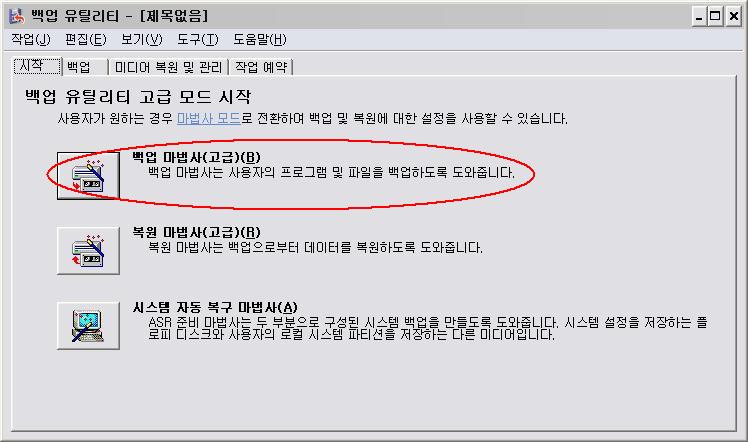
2. 위의 그림처럼 백업 마법사를 클릭한다..
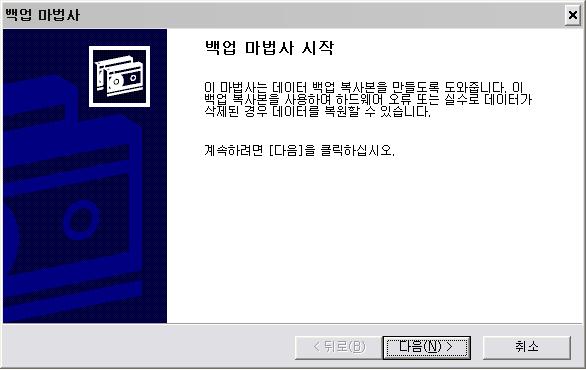
3. 백업 마법사 시작
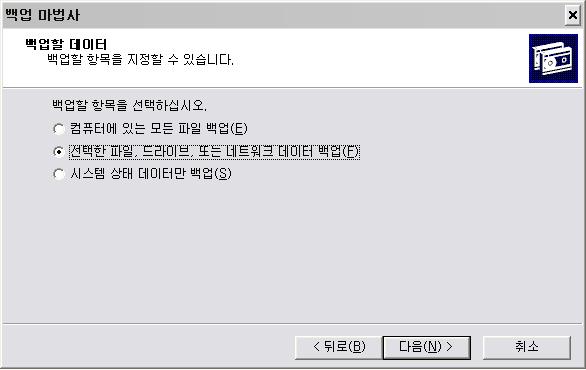
4. 특정 폴더만 할지 시스템 상태만 할지 결정한다
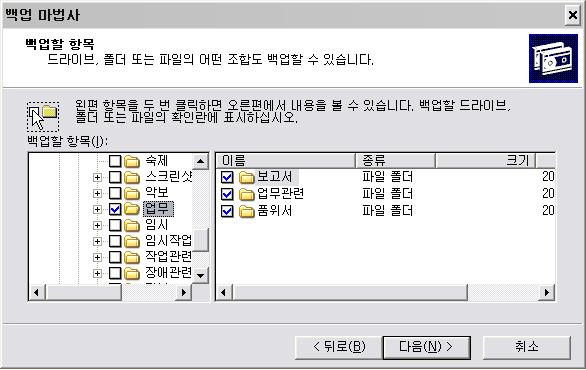
5. 백업할 폴더를 설정한다
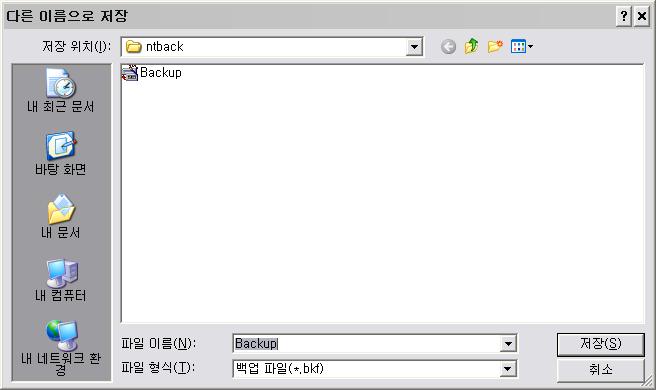
6. 저장할 위치를 지정한다
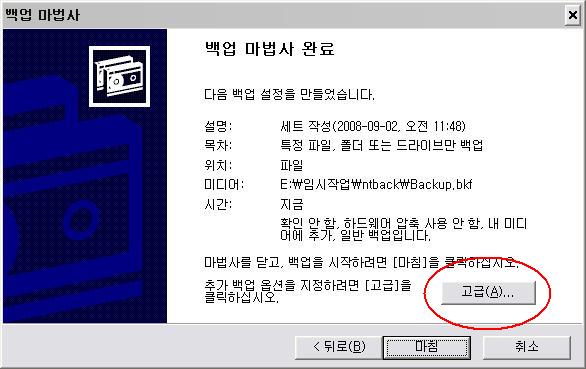
7. 고급 탭을 클릭해서 백업방식과 작업 스캐줄을 설정한다
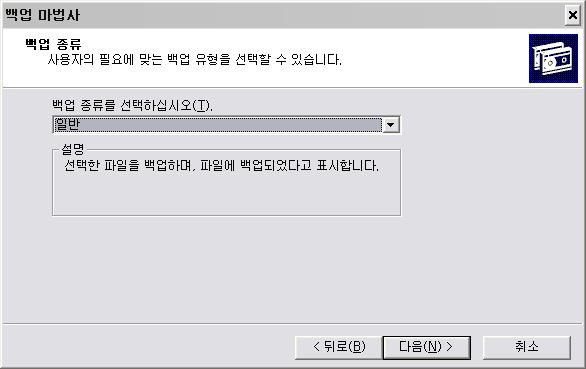
8. 백업 종류를 선택한다
참고 : 밑에 글은 www.wintt.net 사이트에서 참고하였다..
사실 백업에 있어서 사람을 가장 헷갈리게 하는 것이 바로 이 백업 종류이다. 도대체가 일반 백업과 복사 백업, 그리고 증분 백업과 차등 백업의 차이에 대해서 모르겠다는 것이다. 이 것은 이 것을 이해하기 위한 Archive bit(속성 비트) 에 대한 기초적인 지식이 없기 때문에 그 미묘한 차이에 헤메이게 되는 것이다. 백업의 종류에 대해 말하기에 앞서 Archive bit 에 대해서 알아보도록 하자.
※ Archive bit - Archive bit 란 NtBackup 이 파일이나 폴더에 생성해 놓는 일종의 표시이다. 파일이나 폴더가 새로 생성되거나 변경되었을 때 NtBackup 은 이 파일들을 백업할 필요가 있다는 뜻으로 Archive bit 를 생성한다. 그리고 해당 파일이나 폴더에 대한 백업이 완료되면 이 파일을 백업했다는 의미로 생성했던 Archive bit 를 해제한다. 즉, Archive bit 는 백업의 여부를 판별하기 위한 일종의 표시인 셈이다.
① 일반(Normal) 백업
선택한 파일과 폴더를(이하 파일로 통칭) 모두 백업한다. 백업이 완료된 후 Archive bit 를 해제한다. 즉, 선택한 파일을 무조건 백업한 후 백업이 완료된 모든 파일들의 Archive bit 를 해제하게 된다.
② 복사(Copy) 백업
선택한 파일을 모두 백업한다. 백업이 완료된 후 Archive bit 를 해제하지 않는다. 일반 백업과 다른 점이라면 파일을 백업하지만 백업이 완료된 후에는 Archive bit 를 해제하지 않는다는 점이다. 이는 스케쥴링 된 백업 일정에 영향을 미치지 않고 특정 파일을 백업하는데 아주 유용하다.
③ 증분(Incremental) 백업
선택한 파일 중 Archive bit 가 있는 파일만 백업한다. 백업 후 백업이 완료된 파일의 Archive bit 를 해제한다. 선택한 파일 중 Archive bit 를 확인하여 Archive bit 가 해제된 파일은 백업에서 제외하니 선택한 모든 파일이 백업되는 것은 아니다. 이는 이전에 했던 백업에서 변경된 파일만을 백업할 때 이용된다. 즉, 일반 백업을 통해서 한 번 백업 작업을 했었다면 이미 백업을 한 파일들은 Archive bit 가 해제되고(일반 백업 설명 참조) 일반 백업 이후로 새로 생성되거나 변경된 파일들은 Archive bit 가 존재하게 된다. 이렇게하여 Archive bit 가 존재하는 파일만 백업을 하게 되면 일반 백업 이 후로 새롭게 생성되거나 변경된 파일들만 백업이 이루어지게 되는 것이다.
④ 차등(Differential) 백업
선택한 파일 중 Archive bit 가 있는 파일만 백업한다. 백업 후 백업이 완료된 파일의 Archive bit 를 해제하지 않는다. 증분 백업과 비슷하지만 다른 점이라면 새로 생성되거나 변경된 파일들의 Archive bit 를 해제하지 않는다는 점이다. 그렇기에 차등 백업을 통해 백업된 파일들은 다음 증분 백업이나 차등 백업시 재 백업된다.
⑤ 매일(Daily) 백업
Archive bit 와 상관없이 그 날 생성되거나 변경된 파일만 백업한다. 백업 후 백업이 완료된 파일의 Archive bit 를 해제하지 않는다. 이는 전체 백업 스케쥴링에 영향을 미치지 않고 그 날 그 날의 데이터를 백업할 때 유용하다.
어떤가? 대충 이해하겠는가? 백업을 할 때 Archive bit 를 확인하고 Archive bit 가 존재하는 파일만 백업을 하는지, 그리고 백업을 완료한 후 백업한 파일의 Archive bit 를 해제하는지 해제하지 않는지의 여부만 따져보면 차이가 무엇인지 금새 알아챌 수 있을 것이다. 그래도 잘 이해하지 못하겠다는 분들을 위해 한 가지 예를 통해 대표적으로 헷갈리는 증분 백업과 차등 백업의 차이를 알아보도록 하겠다.
여기 ①' ②' ③' ④' ⑤' 라는 다섯 개의 데이터가 있다.( ' 는 Archive bit 이다.) 이 다섯 개의 데이터를 일반 백업을 통해 백업을 하였다. 그럼 Archive bit 를 모두 해제하니 ① ② ③ ④ ⑤ 가 된다. 그럼 주기적으로 증분 백업과 차등 백업을 해 봄으로써 차이가 뭔지 직접 확인해 보겠다. 시작한다. (빨간 색은 Archive bit 가 있는 파일, 파란 색은 백업된 파일이다.)
증분 백업
⑥ ⑦ 데이터 추가 - ① ② ③ ④ ⑤ ⑥' ⑦'
증분 백업 시작 - Archive bit 가 존재하는 ⑥' ⑦' 만 백업. Archive bit 해제.
1차 증분 백업 후 - ① ② ③ ④ ⑤ ⑥ ⑦
⑧ ⑨ 데이터 추가 - ① ② ③ ④ ⑤ ⑥ ⑦ ⑧' ⑨'
증분 백업 시작 - Archive bit 가 존재하는 ⑧' ⑨' 만 백업. Archive bit 해제.
2차 증분 백업 후 - ① ② ③ ④ ⑤ ⑥ ⑦ ⑧ ⑨
1차 증분 백업본의 파일 내용 - ⑥ ⑦
2차 증분 백업본의 파일 내용 - ⑧ ⑨
차등 백업
⑥ ⑦ 데이터 추가 - ① ② ③ ④ ⑤ ⑥' ⑦'
차등 백업 시작 - Archive bit 가 존재하는 ⑥' ⑦' 만 백업. Archive bit 해제하지 않음.
1차 차등 백업 후 - ① ② ③ ④ ⑤ ⑥' ⑦'
⑧ ⑨ 데이터 추가 - ① ② ③ ④ ⑤ ⑥' ⑦' ⑧' ⑨'
차등 백업 시작 - Archive bit 가 존재하는 ⑥' ⑦' ⑧' ⑨' 만 백업. Archive bit 해제하지 않음.
2차 차등 백업 후 - ① ② ③ ④ ⑤ ⑥' ⑦' ⑧' ⑨'
1차 차등 백업본의 파일 내용 - ⑥ ⑦
2차 차등 백업본의 파일 내용 - ⑥ ⑦ ⑧ ⑨
어떤가? 이제 확실히 증분 백업과 차등 백업의 차이를 알겠는가? 스케쥴링에 의해 일반 백업 후 주기적으로 증분 또는 차등 백업을 한다면 둘의 차이는 백업본끼리의 내용이 포괄적이냐 배타적이냐의 차이이다.(일반 백업본의 내용을 제외하고) 즉, 증분 백업은 백업본끼리의 내용이 전혀 다르고, 차등 백업은 최근의 백업본이 이전의 차등 백업본의 내용을 함께 포함하고 있다는 뜻이다. 어쨌든 둘 모두 데이터를 온전하게 복원하기 위해선 기준이 되는 일반 백업본이 존재를 해야한다. 좀 더 가볼까?
일반 백업을 진행한 후 날마다 증분 백업과 차등 백업을 진행하였다고 하자. 이제 모든 자료를 유실하였다. 그럼 증분 백업에서는 ① ② ③ ④ ⑤ ⑥ ⑦ ⑧ ⑨ 데이터를 모두 살리기 위해선 ① ② ③ ④ ⑤ 의 데이터를 가지고 있는 일반 백업본과 ⑥ ⑦ 의 데이터를 가지고 있는 1차 증분 백업본 그리고 ⑧ ⑨ 를 가지고 있는 2차 증분 백업본 모두가 필요하다. 즉, 일반 백업본과 지금까지 해온 모든 증분 백업본이 존재해야만 모든 데이터를 복원할 수 있는 것이다.
마찬가지로 모든 자료를 유실하였다. 차등 백업에서는 ① ② ③ ④ ⑤ ⑥ ⑦ ⑧ ⑨ 데이터를 모두 살리기 위해선 ① ② ③ ④ ⑤ 의 데이터를 가지고 있는 일반 백업본과 ⑥ ⑦ ⑧ ⑨ 를 가지고 있는 마지막 차등 백업본만을 가지고 있으면 된다. 즉, 차등 백업에선 일반 백업본과 가장 마지막에 행한 차등 백업본만 있으면 모든 데이터를 복원할 수 있는 것이다.
어떤가? 증분 백업과 차등 백업의 차이에 대해서 이제 확실히 알 수 있겠는가? 또한 증분 백업과 차등 백업의 예제를 통해 Archive bit 의 작동 방법에 대해서도 감을 잡았는가? 별거 아니지만 모르면 굉장히 헷갈리고 이렇게 알고 나면 별거 아닌게 바로 증분과 차등, 일반과 복사 그리고 Archive bit 의 존재이다. 증분 백업보다는 차등 백업이 좀 더 시간이 오래 걸리리고 공간이 더 많이 필요하다는 것 쯤은 예상가능하지 않은가? 이는 비단 NtBackup 에만 해당하는 내용이 아닌 여타 백업 프로그램에서 증분과 차등 백업을 지원한다면 거의 지금 설명한 것과 동일하다고 보면 된다. 필자 스샷을 최대한 자제하고 설명을 통해 이야기를 풀어나가려고 노력하느라 초보분들이 보시기엔 딱딱해 보일지라도 절대 초보분들 버리고 가지 않는다. 다만 써야할 내용이 많아지다 보니 필자의 손가락이 고생일 뿐이다. 만약 아직까지 제대로 이해가 가지 않는다면 다시 한 번 심호흡하고 차분히 읽어보기 바란다. -_-;
이렇게 백업하는 방식이 다양한 모드를 지원하는 것은 백업이란 한 번만 하고 끝낼게 아니기 때문이다. 스케쥴링에 의해 주기적으로 백업을 하게 되는데 이러한 스케쥴을 짜게 될 때 다양한 방식의 그리고 좀 더 효율적인 백업 스케쥴을 짜기 위해서 필요한 것들이기 때문이다. 그리고 각 백업 방식에 대한 정확한 이해가 있었을 때 자신이 하고자 하는 백업 계획에 대한 좀 더 효과적인 스케쥴링을 짤 수가 있는 것이다. 스케쥴링에 대한 것은 조금 후에 알아보도록 하겠다.
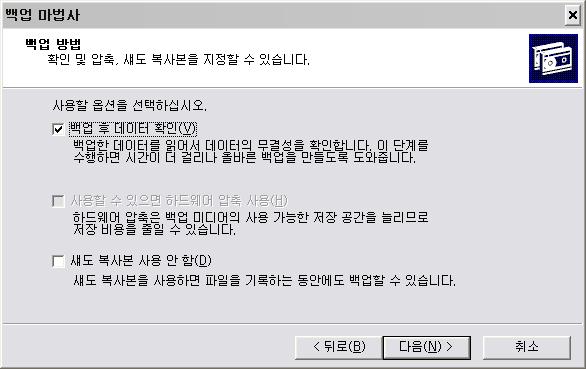
9. 백업 후 데이터 확인

10. 백업 형태를 정한다
참고 :
a. 기존 백업에 현재 백업 추가
- 카달로그를 지우지 않고 추가해서 백업을 하는 의미이다(증분과차등 백업시 용의)
b. 기존 백업 바꾸기
- 데이터는 물로 카달로그 정보까지 삭제하고 백업하는 의미이다(일반 백업시 용의)
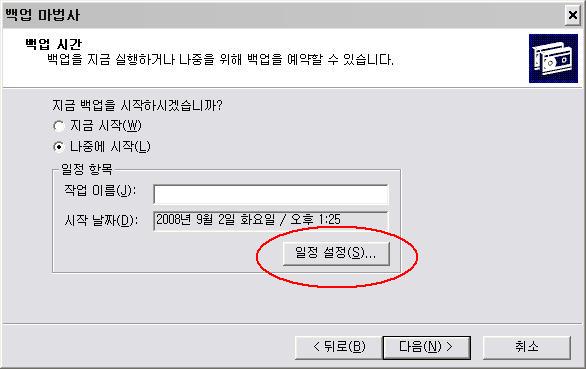
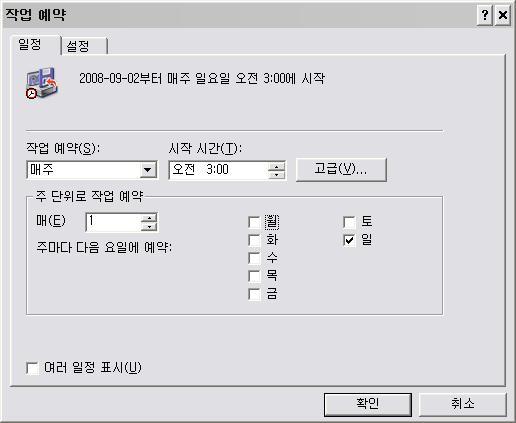
11. 백업 일정을 정한다
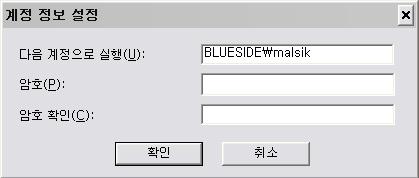
12. 실행 시킬 계정과 패스워드를 입력한다
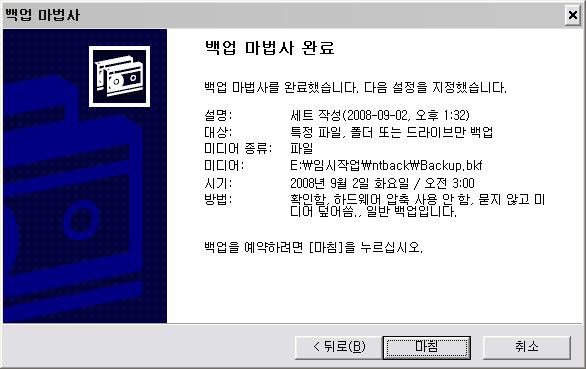
13. 백업 완료
l 참고로 제가 작업할 현재 운영체제는 window 2003 서버이며 exchange 2003 메일 서버의 사서함을 백업을 할 것이다.. 사서함은 매일 데이터들이 변하기 때문에 매일 백업을 해야 하지만 용량이 70G 정도이기 때문에 매일 백업한다는 것은 시스템에 무리가 있을 수 있다.. 그렇기 때문에 사원이 없는 매주 일요일 새벽2시에 일반 백업을 실행시키고 월요일부터 토요일까지는 증분 백업을 할 것이다..
l 증분 백업 :
그림 8번에서 증분을 선택한다.. 그림 10번 옵션에서는 기존백업에서 현재 백업을 추가 선택..
그림 11에서 일정은 월~토요일 새벽 2시에 설정하였다..
l 일반 백업 :
그림 8번에서 일반을 선택한다.. 그림 10번 옵션에서는 기존백업 바꾸기 옵션을 선택한다..
기존 카달로그 정보를 삭제하기 위해서이다(불필요한 파일 제거)
그림 11에서 일정은 일요일 새벽 2시에 설정
위의 테이블은 참고이며 samba를 이용해 백업 작업을 추가할 것이다..
[출처] ntbackup 을 이용한 백업 서버 구축하기|작성자 말식태헌


 outlook 메일 송신시 특정계정 자동첨부 설정
outlook 메일 송신시 특정계정 자동첨부 설정
 무료 VMware 다운로드 받기
무료 VMware 다운로드 받기